Technische Tipps
Das interaktive Bildungspaket Währungsreform 1948 läuft unter allen modernen Browsern und ist für die Bearbeitung am Tablet und Desktop- bzw. Notebook-Computer ausgelegt.
NAVIGATION
Wenn Sie von einem Lernbaustein zurück zur Sitemap navigieren möchten, nutzen Sie die Zurück-Funktion Ihres Browsers oder tippen Sie auf den Filmtitel oben auf der Seite.

BILDERGALERIEN
An verschiedenen Stellen stehen Ihnen Bildergalerien zur Verfügung. Erfordert die Aufgabenstellung es von Ihnen, aus der Galerie Bilder zur Bearbeitung auf die interaktive Arbeitsfläche zu holen, entnehmen Sie ein Bild durch das Tippen auf das Kamera-Symbol:
Beachten Sie: Nur das Bild, über dem sich das Kamera-Symbol befindet, wird in die Arbeitsfläche übernommen.
Bei einigen Galerien können Sie Bilder auch durch das Antippen des Bildes selbst auf die Arbeitsfläche holen.
VIDEOS
Aus vielen Videos können Standbilder aus den Videos in die interaktive Arbeitsfläche generiert werden. Bei diesen Videos findet sich ein Kamera-Icon unten rechts in der Bedienleiste.
Auch im Vollbildmodus können Sie über das Kamera-Icon Standbilder erstellen, die sich auf der Arbeitsfläche ansammeln.
Beenden Sie den Vollbildmodus durch Escape oder
um zu Aufgabenstellung und Arbeitsfläche zurückzukehren.
iPhone-Nutzer: Falls Sie ein iPhone nutzen, werden Videos im systemeigenen Vollbild-Modus abgespielt. In diesem Fall werden Sie das Kamera-Symbol nicht sehen. Um auf dem iPhone Standbilder entnehmen zu können, tippen Sie oben rechts in der Adresszeile des mobilen Safari-Browsers auf das Aktualisieren-Icon. Wählen Sie anschließend die Option "Desktop-Site anfordern" aus.

INTERAKTIVE ARBEITSFLÄCHE
Werkzeuge
Je nach Aufgabe stehen Ihnen unterschiedliche Werkzeuge zur Bearbeitung zur Verfügung. Sie aktivieren die Werkzeuge, indem Sie auf die Buttons tippen.
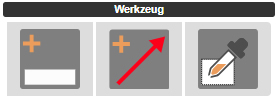
SPEICHERN UND ZURÜCKSETZEN
Lernstand speichern?
Die Ergebnisse Ihrer Bearbeitung müssen nicht gespeichert werden. Sie bleiben in dem Browser, in dem sie erstellt wurden, so lange erhalten, bis Sie entweder alle Bearbeitungen löschen (siehe unten) oder den Cache aktiv löschen bzw. dieser durch eine Routine, ein Add-On etc. gelöscht wird.
Wichtig: Wollen Sie sicherstellen, dass sie mit Ihren Ergebnissen zu einem späteren Zeitpunkt weiter arbeiten können, müssen Sie sicherstellen, dass der Browsercache ausreichend groß eingestellt ist und nicht gelöscht wird!
Alle Bearbeitungen löschen
Auf der Sitemap jedes Filmes finden Sie unter "Technische Hinweise" den Link "Alle Bearbeitungen löschen", mit dem Sie die Lerneinheiten in den unbearbeiteten Ausgangszustand zurückversetzen können. Beachten Sie: Hiermit machen Sie Ihre Bearbeitungen auf allen Seiten rückgängig.